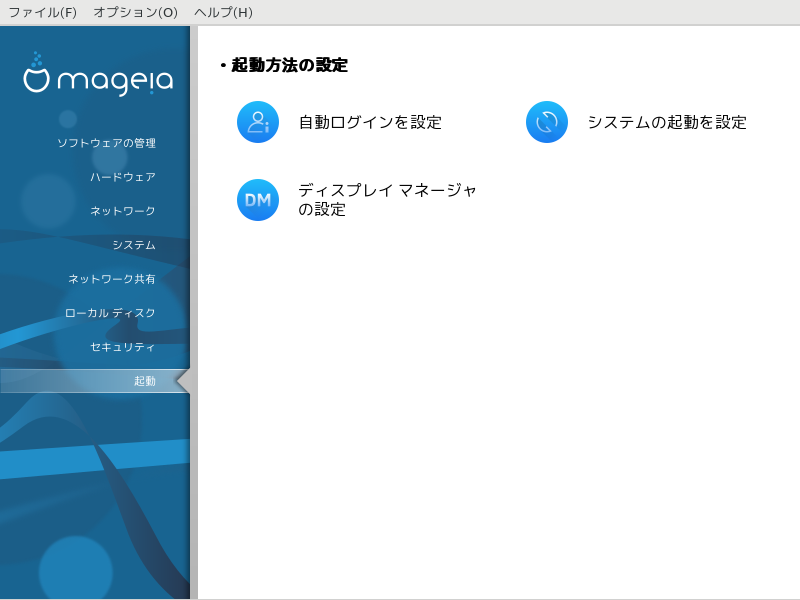
この画面では起動方法を設定するための幾つかのツールからいずれかを選ぶことができます。詳しく知るには下のリンクをクリックします。
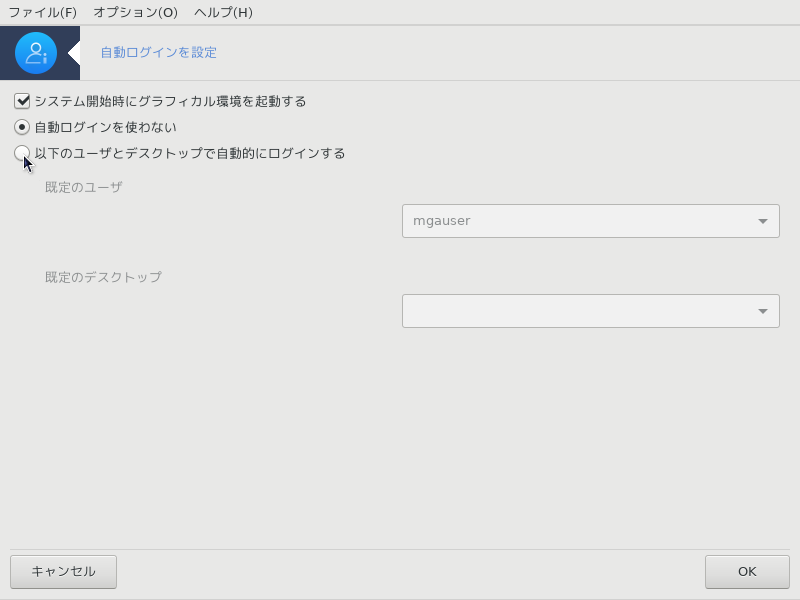
このツール[47] では決まったユーザがパスワードなしでそのユーザのデスクトップ環境に自動的にログインするようにできます。これは自動ログインと呼ばれ、一般的にはこのマシンを一人しか使用していないような場合において良い考えです。
これは Mageia コントロール センターの起動タブで見つかり、"自動ログインを設定" と書かれています。
インターフェースのボタンはとても分かりやすいものです:
ブート後に X Window System を実行したい場合は、をチェックします。そうでなければ、システムはテキスト モードで開始します。その場合でも、グラフィック インターフェースを手動で起動することは可能です。コマンド 'startx' もしくは 'systemctl start dm' を実行することでこれが行えます。
最初のボックスがチェックされている場合、他の二つの項目が設定でき、ユーザ (とパスワード) を質問するようにし続けたい場合のの項目か、自動ログインが必要な場合のの項目のいずれかをチェックします。この場合、既定のユーザと既定のデスクトップも指定する必要があります。
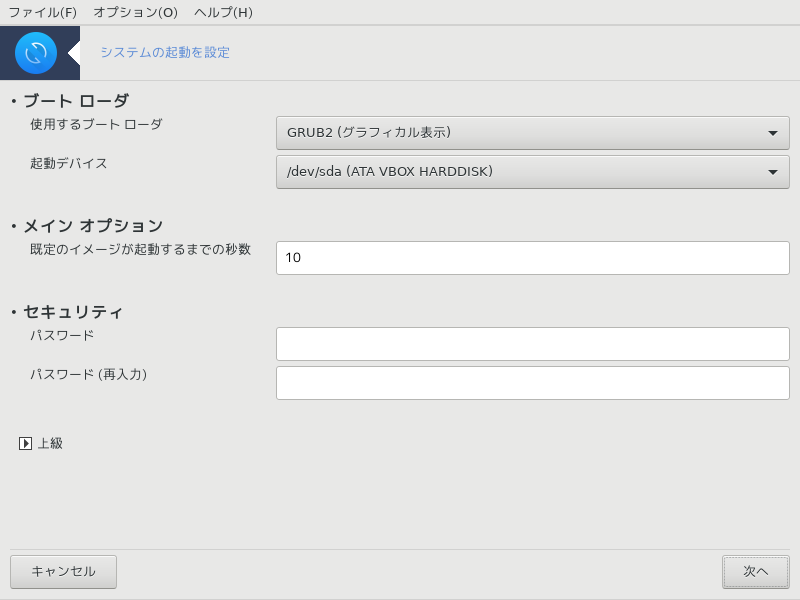
BIOS ではなく UEFI のシステムをお使いであれば、ユーザ インターフェースは少しだけ異なり、ブート デバイスはもちろん EFI システム パーティション (ESP) となります。
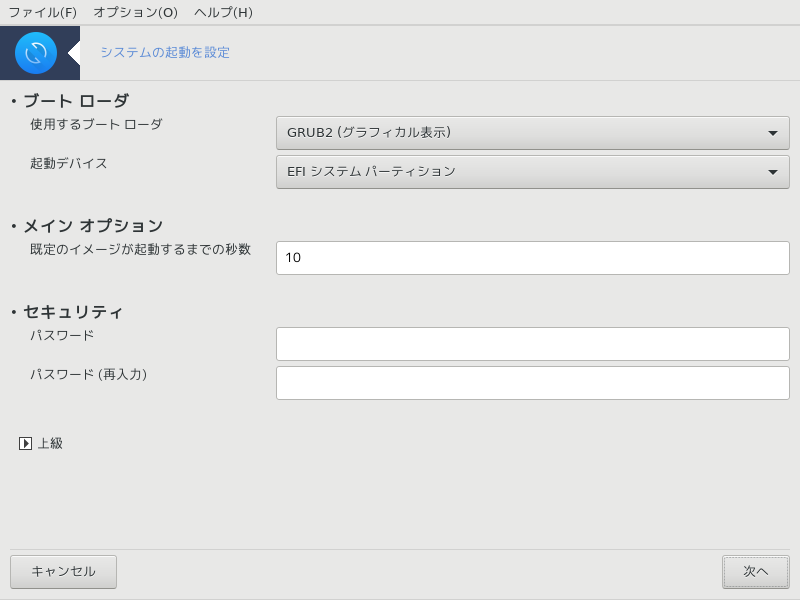
このツール[48] ではブートに関する設定 (ブート ローダの選択, パスワードの設定, 既定の起動項目など) が行えます。
これは Mageia コントロール センターの起動タブで見つかり、"システムの起動を設定" と書かれています。
警告
何をしているのかを正確に分かっていないのであればこのツールを使用しないでください。幾つかの設定を変更するとお使いのマシンが二度と起動しなくなる可能性があります!
最初のパートはブート ローダと呼ばれ、BIOS を使用している場合は、を Grub, Grub2, Lilo の中から選択することができ、グラフィカル メニューとテキスト メニューも選択できます。これは単に好みの問題で、他に重要なことはありません。また、も設定することができ、ここは上級者以外は変更しないでください。この起動デバイスはブート ローダのインストール先で、何か変更を行うとお使いのマシンが起動しなくなる可能性があります。
UEFI システムでは、ブート ローダは Grub2-efi となり、これは /boot/EFI パーティションにインストールされます。この FAT32 でフォーマットされたパーティションはすべてのインストール済みのオペレーティング システムに共通のものです。
二番目のパートはメイン オプションと呼ばれ、を設定できます。この時間だけ、Grub や Lilo は起動可能なオペレーティング システムの一覧を表示し、あなたによる選択を促します。どれも選択されない場合、ブート ローダはその時間が経過すると既定の項目を起動します。
三番目で最後のパートはと呼ばれ、ブート ローダにパスワードを設定することができます。これは起動するエントリを選択したり設定を変更したりする際にユーザ名とパスワードを訊かれることを意味します。ユーザ名は "root" でパスワードはここで選択されたものです。
ボタンでは幾つかの追加の設定が行えます。
:
ACPI (Advanced Configuration and Power Interface) は電源管理の標準です。これは使用されていないデバイスを停止することでエネルギーを節約でき、これは APM より前に使用されていた方式でした。お使いのコンピュータが ACPI に対応している場合はこのボックスをチェックします。
:
SMP は Symmetric Multi Processors を表し、これはマルチ コア プロセッサ向けのアーキテクチャです。
注記
ハイパー スレッディング対応のプロセッサをお持ちの場合、Mageia はこれを二つのプロセッサとして扱い、SMP を有効にします。
と :
APIC は Advanced Programmable Interrupt Controller を表しています。Intel APIC システムには二つのコンポーネントが存在し、ローカル APIC (LAPIC) と I/O APIC があります。後者は割り込みを管理し、周辺のバスからプロセッサ内の一つ以上のローカル APIC に受信します。これはマルチ プロセッサ システムにおいて非常に有用です。幾つかのコンピュータは APIC システムで問題が発生し、フリーズや不正確なデバイス検出 (エラー メッセージ "spurious 8259A interrupt: IRQ7") を引き起こすことがあります。この場合、APIC やローカル APIC を無効化します。
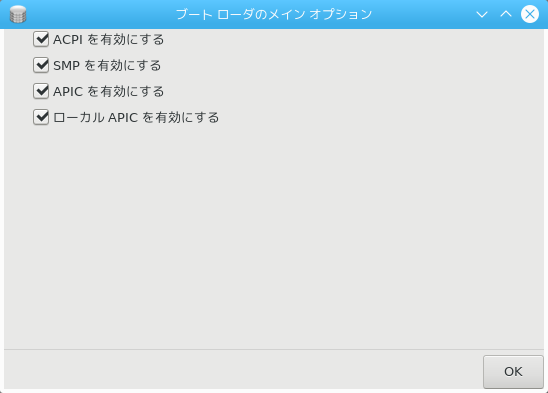
の画面は選択したブート ローダによって異なります。
Grub Legacy もしくは Lilo の場合:
この場合、起動時にすべての選択可能なエントリの一覧を見ることができます。既定の項目はアスタリスクが付いています。メニュー エントリの順番を変更するには、上下矢印をクリックして選択された項目を移動します。もしくはのボタンをクリックした場合、ブート ローダのメニューに新しいエントリを追加したり既存の項目を編集したりするための新しいウィンドウが現れます。これらのツールを用いるには、Lilo もしくは Grub についてよく知っている必要があります。
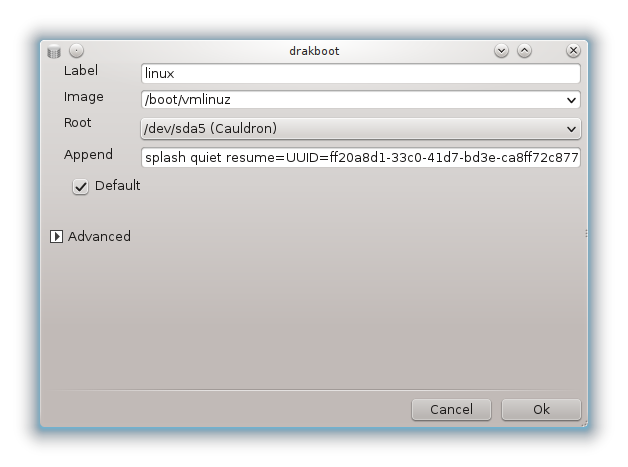
ラベル フィールドは自由に記述でき、ここにはメニューに表示したい内容を記述します。これは Grub の "title" コマンドに相当します。例: Mageia3
イメージ フィールドはカーネルの名前を含みます。これは Grub の "kernel" コマンドに相当します。例えば /boot/vmlinuz です。
root フィールドはカーネルが保存されているデバイス名を含みます。これは Grub の "root" コマンドに相当します。例えば (hd0,1) です。
追加文字列フィールドは起動時にカーネルに渡されるオプションを含みます。
既定がチェックされている場合、Grub はこのエントリを既定で起動します。
上級と呼ばれる追加の画面では、ビデオ モード, initrd ファイル, ネットワーク プロファイル (「ネットワーク プロファイルを管理する」 を参照) をドロップ ダウン リストで選択できます。
Grub2 もしくは Grub2-efi の場合 (Legacy モードで既定で用いられるブート ローダと UEFI モード):
この場合、既定と書かれたドロップ ダウン リストがすべての選択可能なエントリを表示します; 既定の項目にしたいものをクリックしてください。
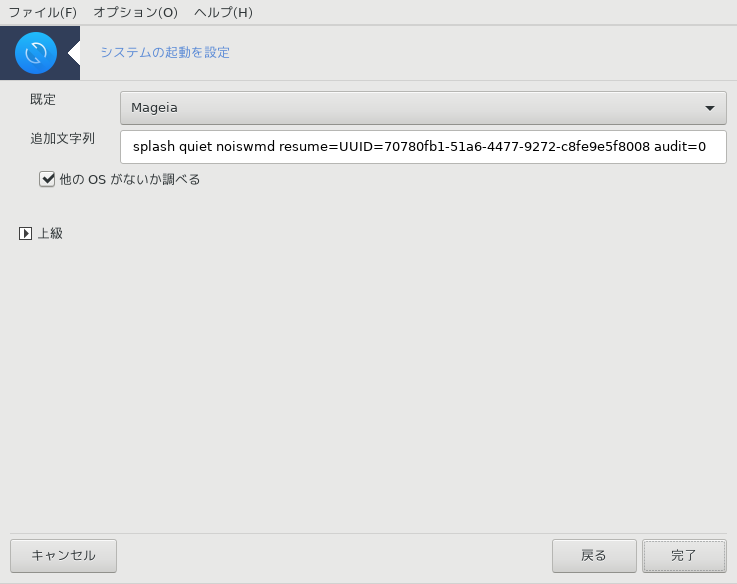
追加文字列フィールドは起動時にカーネルに渡されるオプションを含みます。
他のオペレーティング システムがインストールされている場合、Mageia はお使いの Mageia の起動メニューにそれらを追加しようとします。この動作を望まない場合、他の OS がないか調べるのチェックを外してください。
上級と呼ばれる追加の画面では、ビデオ モードが選択できます。Mageia をブート可能にすることを望まず、他の OS からチェイン ロードしたいのであれば、ESP や MBR に書き込まないをチェックして警告を受け入れてください。
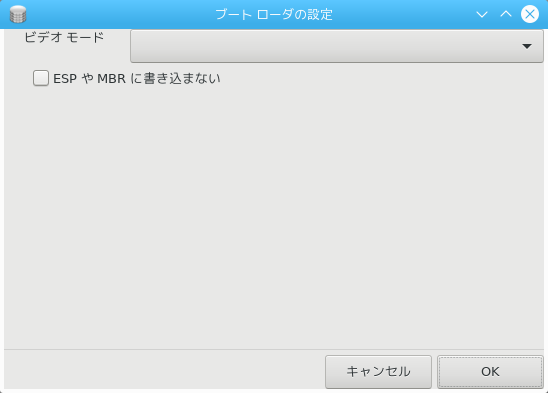
警告
ESP にも MBR にもインストールしないことはそのシステムが他の OS からチェイン ロードされない限り起動できないことを意味します。
多くの他のパラメータを設定するには Grub Customizer というツールを用いることができ、Mageia のリポジトリで利用可能です (下記参照)。
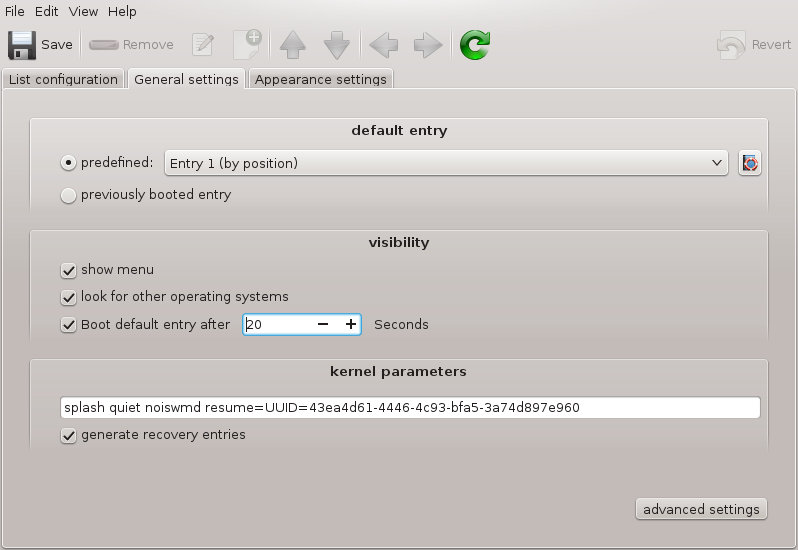
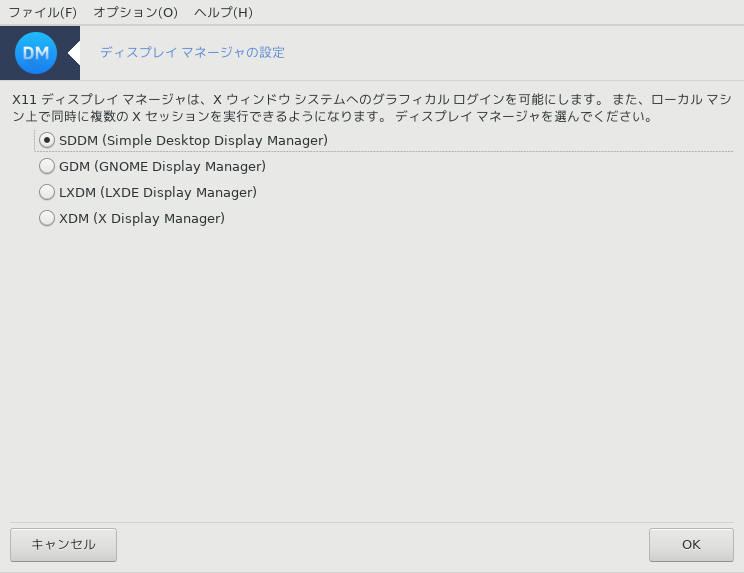
ここで[49] お使いのデスクトップ環境にログインするためにどのディスプレイ マネージャを使用するかを選択できます。お使いのシステムで利用可能な項目だけが表示されます。
ほとんどのユーザはログイン画面の見た目の違いしか気づかないでしょう。しかしながら、サポートされる機能にも違いがあります。LXDM は軽量なディスプレイ マネージャで、SDDM や GDM にはより多くの機能があります。


